Você está em uma situação em que está tentando fazer um pagamento para a compra de um jogo no Steam e ocorre um erro que aparece toda vez que você tenta novamente? Recentemente, muitos usuários relataram ter visto a mensagem de erro “Parece que ocorreu um erro ao inicializar ou atualizar sua transação. Aguarde um minuto e tente novamente ou entre em contato com o suporte para obter ajuda. ” ao tentar comprar qualquer jogo no aplicativo Steam. Mesmo que você use diferentes métodos de pagamento como PayPal, Débito, Crédito, etc, é provável que você veja esse erro para todas as opções.
As possíveis causas para esse erro são as seguintes:
Steam Arquivos de instalação estão corrompidos Arquivos corrompidos no cache de download do Steam Ser membro do programa Beta do Steam Problemas desconhecidos com o aplicativo Desktop Conta do Steam bloqueada por questões de segurança
Leia este artigo adiante para encontrar as soluções com base nas possíveis causas listadas acima para corrigir este erro no Steam.
Índice
Correção 1-Saia do Programa Beta (somente se inscrito)
1. Inicie o Steam em sua área de trabalho. Clique no menu Steam na parte superior e selecione Configurações no submenu.
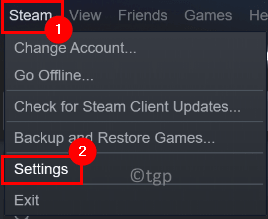
2. Vá para a guia Conta na janela Configurações do Steam.

3. No lado direito, clique no botão Alterar… ao lado de Participação Beta.

4. Na janela Participação Beta-Steam , clique na lista suspensa abaixo de Participação Beta e escolha Nenhum-Desativar todos os programas beta . Clique em OK .

5. Clique no botão Reiniciar Steam para reiniciar o sistema para que as alterações tenham efeito.

6. Inicie o cliente Steam após a reinicialização. Limpe seu carrinho e tente fazer uma compra do jogo para verificar se o erro foi resolvido.
Correção 2-Exclua arquivos corrompidos na instalação do Steam
1. Usar o Gerenciador de Tarefas finaliza todos os processos em execução que fazem parte do Steam.
2. Pressione Windows + R para abrir Executar.
3. Digite C: \ Arquivos de programas (x86) \ Steam para abrir o local padrão de instalação do Steam em seu sistema.

4. Na pasta Steam , selecione todos os arquivos e pastas, exceto o seguinte:
steam.exe
steamapps
userdata
5. Pressione Shift + Delete para remover todos os arquivos selecionados do sistema.

6. Reinicie o seu PC. Inicie o Steam e aguarde o download dos arquivos necessários para o funcionamento adequado do aplicativo.
7. Tente fazer a mesma compra que apresentou o erro. Agora verifique se o erro foi eliminado.
Correção 3-Limpe o cache de download do Steam
1. Inicie o cliente Steam . Remova todos os itens que estão presentes no carrinho atualmente.
2. Na parte superior, clique no menu Steam e selecione Configurações em seu submenu.
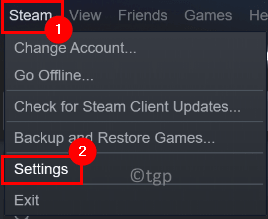
3. Na janela Configurações , vá para a guia Downloads à esquerda.

4. No lado direito, clique no botão Limpar cache de download na parte inferior.

5. Clique em OK quando for solicitada uma confirmação para limpar o cache.

6. Assim que o cache for limpo, abra o Steam e faça login em sua conta. Verifique se o erro foi corrigido ao fazer uma compra do jogo.
Correção 4-Use a versão Web do Steam
1. Usando seu navegador, acesse a versão da web do Steam .
2. Clique no link Login na parte superior.

3. Insira suas credenciais de login para Steam, que são as mesmas que você usa com seu aplicativo de desktop.

4. Agora, pesquise o jogo que você estava tentando comprar.
5. Adicione este jogo ao carrinho e continue com o processo de conclusão da transação de compra.
6. Depois de concluir a compra na versão da web, clique no botão Instalar remotamente para baixar o jogo para o seu PC.
7. Agora abra seu aplicativo Steam para desktop. Você deve ser capaz de jogar o jogo assim que o download for concluído.
Correção 5-Entre em contato com o suporte do Steam
Se uma transação com falha foi repetida várias vezes, é visto que o a conta do usuário está bloqueada por razões de segurança devido a muitas tentativas de compra malsucedidas. Você pode esperar que o bloqueio seja removido automaticamente ou entrar em contato com a equipe de suporte.
1. Abra seu navegador da web e vá para a página oficial de suporte do Steam .
2. Clique no botão Ajude-me com meu problema no lado direito da página.

3. Você precisa fazer login, então clique no botão Entrar no Steam .

4. Digite o nome da conta Steam e a senha na página de login.
5. Depois de entrar, siga as instruções na tela para levantar um tíquete com a equipe de suporte do Steam.
6. Quando um agente estiver disponível, forneça detalhes do problema que ocorreu e faça uma solicitação para remover o bloqueio temporário de sua conta devido às tentativas de compra malsucedidas.
Obrigado pela leitura.
Agora você deve ser capaz de fazer compras no Steam sem erros recorrentes para transações com falha. Comente e diga-nos a correção que o ajudou a superar esse erro. Além disso, informe-nos se houver algum outro problema enfrentado com relação a esse erro no Steam.
Um engenheiro de software se tornou um educador com vasta experiência de ensino em universidades. Atualmente estou trabalhando para desenvolver minha paixão por escrever.
